Содержание
абсолютно прозрачную, и неимеющую название, которую можно разместить на рабочем столе
Главная » Папки » Скрытые папки
Если вам приходится пользоваться компьютером совместно с другими домочадцами или вы знаете, что любопытные могут заглянуть в него в ваше отсутствие, то необходимо сделать в памяти устройства специальные директории. Где вы сможете хранить личные файлы: фото, видео и прочие. При этом важно, чтобы такая директория была всегда под рукой.
У папок невидимок есть лишь один недостаток — опытный пользователь сможет найти их через поиск меню «Пуск», а также ее можно обнаружить, выделив элементы рабочего стола. Скрывать таким образом файлы можно только от неопытных пользователей. Разберемся, как сделать невидимую папку в Windows 10.
Как создать скрытую от глаз директорию?
Для решения этой задачи, выберите место на рабочем столе и сделайте следующее:
1. Щелкните по нему правой кнопкой и выберите из списка вариант «Создать → Папку».
Щелкните по нему правой кнопкой и выберите из списка вариант «Создать → Папку».
2. Первое, что необходимо сделать — создать директорию без названия. Используем функцию «Переименовать», удалите всё, оставив пустое поле и нажмите Enter. Если система не дает вам сохранить пустое имя папки, то удалите всё и нажмите кнопку Alt, не отпуская ее на клавиатуре «Num Lock» введите комбинацию 0160 или 255. Далее отпустите Alt и нажмите Enter.
Обратите внимание, во время ввода цифр в поле названия папки, они отображаться не будут.
Как скрыть или найти скрытые каталоги
Поставить пароль на папку в Windows 10
3. Теперь вам необходимо изменить иконку на прозрачную. Для этого используйте «Свойства» → «Настройка» → «Сменить значок». Выберите из предложенных вариантов прозрачный значок (пустая клетка), выделите его и щелкните «OK».
Если у вас нет в списке доступных иконок прозрачного значка, то его нужно найти в Интернете и скачать.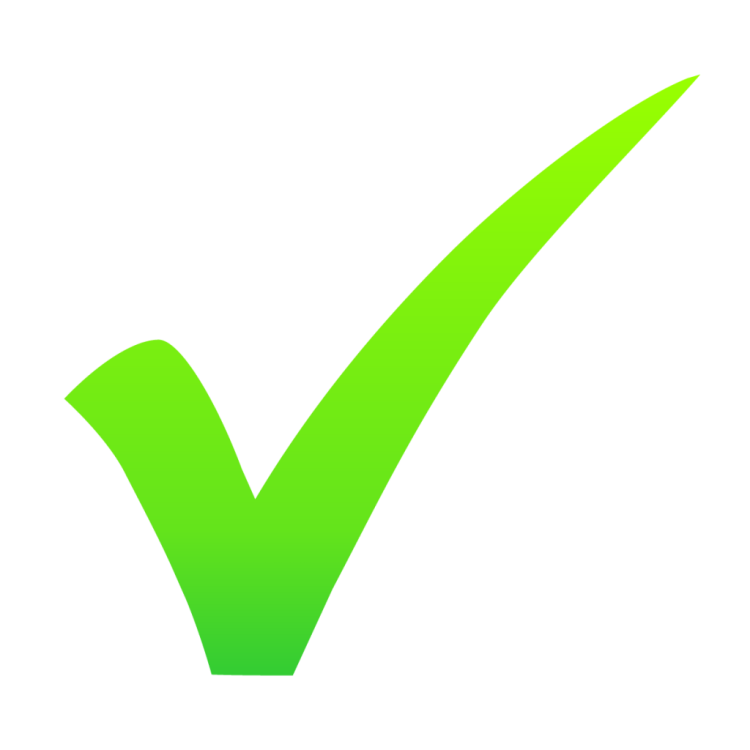 Называется такой значок HideMy.ico, либо вы можете ввести в поисковую строку пустая иконка для папок Windows.
Называется такой значок HideMy.ico, либо вы можете ввести в поисковую строку пустая иконка для папок Windows.
Также можно скачать готовую прозрачную иконку расположенную на «Google Диске» перейдя по ссылке.
Затем вам нужно указать в разделе «Сменить значок» путь к этому файлу. После смены значка и переименования необходимо для поиска нужной папки просто выделить все элементы на рабочем столе.
Как вернуть отображение?
Чтобы папка вновь начала отображаться на рабочем столе, необходимо найти ее, щелкнуть по правой кнопке мыши и перейти к свойствам, нажмите «Сменить значок» и выберите любую понравившуюся иконку. Завершите работу с папкой ее переименованием. Для этого выберите вариант «Переименовать» и введите подходящее название.
Понравилась статья? Поделиться с друзьями:
Создаем скрытую папку в Windows| ichip.ru
05. 07.2022
07.2022
Автор: Алексей Иванов
1 звезда2 звезды3 звезды4 звезды5 звезд
Как сделать невидимую папку в Windows?
4
5
1
14
3
Если вы хотите спрятать определенные файлы в Windows от посторонних глаз, вы можете поместить их в надежно скрытую папку. Расскажем одну хитрость, позволяющую создать невидимую папку на всех актуальных версиях Windows.
Существует хитрый способ создать в Windows такую папку, которая не будет видна, даже если включить отображение скрытых файлов и папок. Если вам нужно скрыть какие-то документы от других пользователей вашего компьютера, читайте, как сделать невидимую папку в Windows.
Данный метод работает на всех популярных версиях Windows, включая Windows 7, 8.1 и 10, а полученную папку практически невозможно найти.
1. Создайте на рабочем столе Windows (обязательно на рабочем столе!) новую папку. Неважно, каким образом: щелкните правой кнопкой мыши по рабочему столу и выберите Создать > Папку или нажмите Ctrl + Shift + N. Поместите в нее свои файлы. Также вы можете перенести на рабочий стол любую существующую папку.
2. Теперь нужно скрыть значок папки. Для этого нажмите по ней правой кнопкой мыши и выберите Свойства > Настройка > Сменить значок.
- В Windows 7 в отобразившемся окне будет доступен прозрачный значок; выберите его.
- Для Windows 8.1 и 10 предварительно скачайте прозрачный значок по этой ссылке и сохраните его в удобном вам месте. В окне смены значка нажмите на кнопку Обзор и выберите скачанный значок HiddenDir.
 ico. Выберите его, нажмите ОК и Применить.
ico. Выберите его, нажмите ОК и Применить.
Иконка папки на рабочем столе станет полностью прозрачной.
3. Затем нужно переименовать папку, чтобы она стала безымянной. Для этого щелкните по ней правой кнопкой мыши и выберите Переименовать. Полностью сотрите название папки. Затем воспользуйтесь одним из двух способов:
- Зажмите клавишу Alt, наберите на цифровой клавиатуре 255 (обязательно на цифровой клавиатуре, которая расположена справа!) и нажмите Enter. Также можно набрать комбинацию Alt + 0160.
- Откройте комбинацией Win+R окно быстрого запуска и введите команду charmap. Отобразится таблица символов. Найдите в ней пустой знак и скопируйте его. Затем переименуйте в этот знак папку.
В результате получится невидимая папка с пустым именем.
- В отличие от обычных скрытых файлов и папок, полученная папка не будет видна, даже если включить опцию Показывать скрытые файлы, папки и диски в настройках папок Windows.

- Полученную папку практически невозможно найти поиском. Даже если попытаться это сделать, поиск выведет черный квадрат без какого-либо названия.
- Единственный способ открыть такую папку — выделить все значки на рабочем столе, нажав Ctrl + A, выделить весь экран мышкой или кликнуть по ней, зная ее точное местоположение. Тогда невидимая папка будет обведена квадратом, по которому можно дважды кликнуть и открыть ее.
Конечно, этот маленький лайфхак позволяет сделать невидимую папку в Windows, но согласитесь: это не самый надежный способ прятать файлы. Если вы хотите действительно надежно что-то скрыть, папку лучше зашифровать. Например, создать из папки архив с помощью WinRar и установить на него пароль. Другой способ — воспользоваться одной из многочисленных программ для шифрования файлов и папок, например, Folder Lock или AxCrypt.
Читайте также
- Как убрать колонтитулы в Ворде: пошаговая инструкция для всех версий
- Как включить ВПН в Опере: четыре простых способа
Теги
windows
папки
Автор
Алексей Иванов
Была ли статья интересна?
Поделиться ссылкой
Нажимая на кнопку «Подписаться»,
Вы даете согласие на обработку персональных данных
Рекомендуем
Реклама на CHIP
Контакты
12 202 прозрачные иконки — бесплатно в SVG, PNG, ICO
Получите неограниченный доступ к более чем 5,7 миллионам активов
Получить полный доступ
Прозрачный
Значок
Прозрачное изображение
Значок
Прозрачный
Значок
Прозрачный
Значок
Прозрачный
Значок
Прозрачный
Значок
Прозрачный
Значок
Прозрачный бюстгальтер
Значок
Прозрачный бюстгальтер
Значок
Прозрачный бюстгальтер
Значок
Прозрачный бюстгальтер
Значок
Прозрачный
Значок
Прозрачное стекло
Значок
Прозрачное стекло
Значок
Прозрачное стекло
Значок
Прозрачное стекло
Значок
Прозрачное принятие решений
Значок
Прозрачный инструмент
Значок
Прозрачный инструмент
Значок
Прозрачный инструмент
Значок
Прозрачный инструмент
Значок
Прозрачные бюджетные документы
Значок
Прозрачный фон
Значок
Прозрачный фон
Значок
Прозрачный фон
Значок
Прозрачная прокрутка
Значок
Прозрачная прокрутка
Значок
Прозрачный
Значок
Прозрачный трофей
Значок
Прозрачный трофей
Значок
Прозрачный трофей
Значок
Объект прозрачный
Значок
Быть прозрачным
Значок
3D прозрачная коробка
Значок
Прозрачность
Значок
Снежинка
Значок
Прозрачность
Значок
Защитная маска для лица
Значок
Банка
Значок
Информационная прозрачность
Значок
скотч
Значок
скотч
Значок
скотч
Значок
Уронить
Значок
Снежинка
Значок
Изображение
Значок
Прозрачность
Значок
скотч
Значок
скотч
Значок
скотч
Значок
скотч
Значок
скотч
Значок
Изображение
Значок
Уронить
Значок
Уронить
Значок
Прозрачность
Значок
Изображение
Значок
Уронить
Значок
Уронить
Значок
Файл изображения
Значок
Прозрачность
Значок
Бутылка
Значок
Кувшин
Значок
Вода
Значок
Прозрачность
Значок
Объектив
Значок
Стакан
Значок
Стакан
Значок
Стакан
Значок
Стакан
Значок
Стакан
Значок
Стакан
Значок
Стакан
Значок
Стакан
Значок
Прозрачность
Значок
Прозрачность
Значок
Прозрачность
Значок
Прозрачность
Значок
Прозрачность
Значок
Прозрачность
Значок
Прозрачность
Значок
Прозрачность
Значок
Утилизация стекла
Значок
Изгиб списка изображений
Значок
Капля воды
Значок
Медуза
Значок
Непрозрачность
Значок
Непрозрачность
Значок
Непрозрачность
Значок
Снежинка
Значок
Снежинка
Значок
Задний план
Значок
Снежинка
Значок
Бутылка
Значок
Стакан
Значок
Вода
Значок
Вода
Значок
Вода
Значок
Вода
Значок
Бабочка
Значок
Бабочка
Значок
Бабочка
Значок
Современные технологии
Значок
Вода
Значок
Человеческий Wi-Fi
Значок
Сервисный грузовик
Значок
Сервисный грузовик
Значок
Сервисный грузовик
Значок
Сервисный грузовик
Значок
Защитная маска для лица
Значок
Файл
Значок
Задний план
Значок
Задний план
Значок
Задний план
Значок
Багаж
Значок
Задний план
Значок
Задний план
Значок
Задний план
Значок
Задний план
Значок
Задний план
Icon
Прозрачные значки приложений в App Store
Скриншоты iPhone
Описание
Обновлено для iPhone 14 и iOS 16! Прозрачные значки приложений — это самый простой и простой способ настроить домашний экран iOS 14+ с помощью значков, которые установлены на фоне обоев, чтобы они выглядели прозрачными.![]() Прозрачные значки приложений позволяют создавать изображения для использования в качестве закладок ярлыков на главном экране, поэтому вы можете получить ранее невозможные макеты главного экрана и настраиваемые интервалы между значками, используя имитацию прозрачного фона.
Прозрачные значки приложений позволяют создавать изображения для использования в качестве закладок ярлыков на главном экране, поэтому вы можете получить ранее невозможные макеты главного экрана и настраиваемые интервалы между значками, используя имитацию прозрачного фона.
Особенности:
— Загружайте изображения обоев и автоматически создавайте значки с правильным вырезом, чтобы значки идеально сочетались с обоями
— Автоматически обрезайте загруженные изображения до размера обоев вашего телефона
— Быстро создавайте изображения значков для всех страниц главного экрана
— Наложение прозрачных изображений для создания эффекта прозрачного логотипа: более 2200 логотипов и символов, включенных в приложение
— Прозрачные значки приложений — это одноразовая покупка, оплачиваемая заранее: без подписки, без данных о продаже, без необходимости входа в систему
— Абсолютно никогда, никогда, никогда никакой рекламы
Никакая корпорация не пытается извлечь здесь рекламные доллары — я всего лишь один разработчик, и я надеюсь, что прозрачные значки приложений помогут вам создать креативные и эстетичные макеты домашнего экрана iOS 14! Если у вас есть какие-либо вопросы, не стесняйтесь обращаться к нам по адресу support@transparenticons.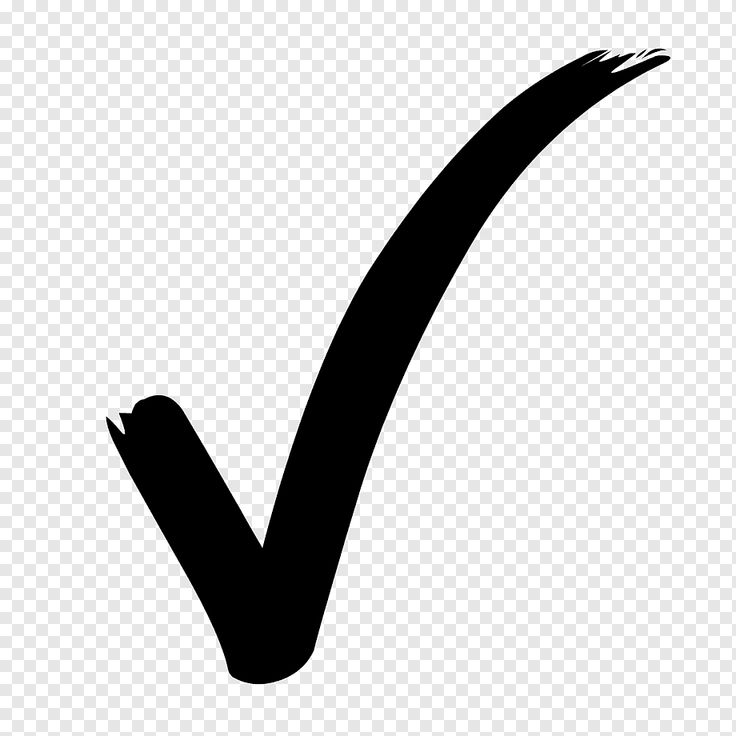 app или в Твиттере по адресу @TransparentIcns — спасибо!
app или в Твиттере по адресу @TransparentIcns — спасибо!
Версия 1.6.0
Спасибо за вашу поддержку прозрачных иконок приложений! Эта версия включает исправление смещения значков на телефонах моделей iPhone 14, 14 Plus, 14 Pro и 14 Pro Max. Спасибо всем, кто сообщил об этих ошибках по электронной почте нашей службы поддержки и через Twitter!
Рейтинги и обзоры
98 оценок
Отсутствие функций
В целом, это отличное приложение, но я разочарован тем, что вы не можете использовать свой собственный значок поверх фона в функции настройки. Ваше приложение упрощает использование предварительно загруженных значков, но у меня есть несколько собственных дизайнов с прозрачным фоном, которые я хотел бы использовать поверх снимка экрана обоев, но для этого я должен сделать это сам из снимка экрана в производить потомство.
Просто ненужный шаг, если вы просто разрешите функцию загрузки. Если я что-то упустил или это изменилось, я с радостью поменяю свой отзыв на 5 звезд!
Привет! Вы будете рады узнать, что можно использовать свои собственные прозрачные наложения в прозрачных значках приложений, хотя этот процесс немного сложнее. Вам нужно будет скопировать прозрачное изображение в буфер обмена, а затем, выбрав нужное расположение значков в прозрачных значках приложений, выберите «Настроить», затем синюю кнопку «…», затем «Вставить изображение». Причина, по которой это необходимо, заключается в том, что иногда приложение iOS Photos автоматически преобразует прозрачный фон в белый, поэтому необходимо вставить его, а не просто выбрать фотографию.
Надеюсь, это прояснит ситуацию! Если у вас есть дополнительные вопросы или проблемы с вставкой изображения, не стесняйтесь обращаться по адресу support@transparenticons.
app, и мы будем рады помочь в дальнейшем. Я также отметил, что трудно найти способ вставки пользовательского значка, поэтому мы улучшим его в будущей версии приложения. Спасибо!
Излишне затратное время
Я очень ценю это приложение и разработчика, и у меня нет проблем с созданием значков. Каждый раз они получаются идеальными. Моя проблема связана с пользовательским интерфейсом. Теперь с IOS16 я хочу сделать наборы прозрачных значков для нескольких экранов блокировки/домашних. Для этого вам нужно загрузить скриншот главного экрана, выбрать положение на экране, выбрать значок и сохранить его, а затем повторить до 28 раз. Это невероятно неэффективный процесс, если вы хотите использовать это приложение для создания изображений значков для более чем одного экрана блокировки. Я бы хотел, чтобы позиции сохранили свои значки после того, как вы их скачаете и ПОСЛЕ СНЯТИЯ СКРИНШОТА (КРАЙНЕ ВАЖНАЯ КРИТИКА)*, и чтобы вы могли установить значок для каждой позиции, а затем сохранить все 28 значков сразу.
Это сэкономит время, необходимое для загрузки всех значков по отдельности.
*Хорошо, представьте, что после того, как вы сохраните значок для одного снимка экрана, значок впоследствии останется в том же положении, скажем, в самом верхнем левом положении со значком фотографии. Теперь эта позиция всегда будет фотографиями, если вы, конечно, не измените ее. Самое главное, значок и положение не меняются при загрузке нового снимка экрана. Таким образом, вы можете сохранить один и тот же значок с другим фоном, не выбирая один и тот же значок во второй раз. Если бы это было добавлено, это сделало бы создание наборов значков в одном и том же положении для другого фона невероятно простым и быстрым. Если вы можете сделать это реальностью, 5 звезд легко.
Привет! Это очень хорошая идея — я попытаюсь добавить возможность загружать все позиции значков сразу, в том числе при переключении скриншотов, в версию приложения сразу после той, которая будет поддерживать телефоны модели iPhone 14.
. Спасибо за ответ!
Если вам интересно, позволяет ли приложение загружать свои собственные значки, это так!
Требовалось приложение, которое позволяло бы использовать мои собственные значки на моих обоях, и это приложение сделало именно это. Теперь мне больше не нужно беспокоиться о том, как я буду вручную размещать свои значки на главном экране. поэтому, хотя Apple по-прежнему страдает в плане настроек, и вам не нужны значки в коробках, это приложение сделает вас очень счастливым, чтобы воплотить эту иллюзию в жизнь. 5/5 звезд
Разработчик Ноа Гилмор указал, что политика конфиденциальности приложения может включать обработку данных, как описано ниже. Для получения дополнительной информации см. политику конфиденциальности разработчика.
Данные, не связанные с вами
Могут быть собраны следующие данные, но они не связаны с вашей личностью:
Идентификаторы
Данные об использовании
Диагностика
Методы обеспечения конфиденциальности могут различаться, например, в зависимости от используемых вами функций или вашего возраста.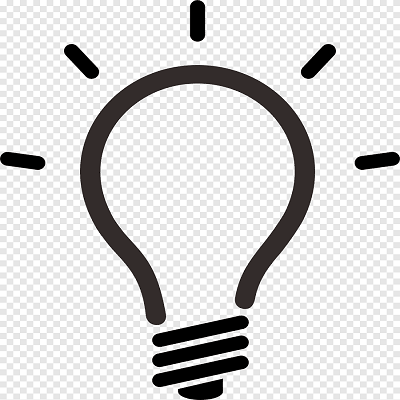

 ico. Выберите его, нажмите ОК и Применить.
ico. Выберите его, нажмите ОК и Применить.
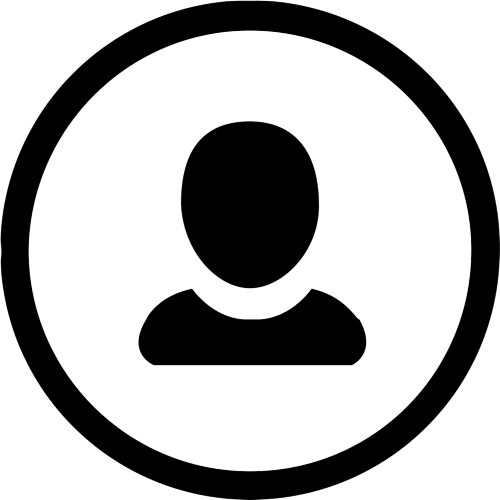
 Просто ненужный шаг, если вы просто разрешите функцию загрузки. Если я что-то упустил или это изменилось, я с радостью поменяю свой отзыв на 5 звезд!
Просто ненужный шаг, если вы просто разрешите функцию загрузки. Если я что-то упустил или это изменилось, я с радостью поменяю свой отзыв на 5 звезд! app, и мы будем рады помочь в дальнейшем. Я также отметил, что трудно найти способ вставки пользовательского значка, поэтому мы улучшим его в будущей версии приложения. Спасибо!
app, и мы будем рады помочь в дальнейшем. Я также отметил, что трудно найти способ вставки пользовательского значка, поэтому мы улучшим его в будущей версии приложения. Спасибо!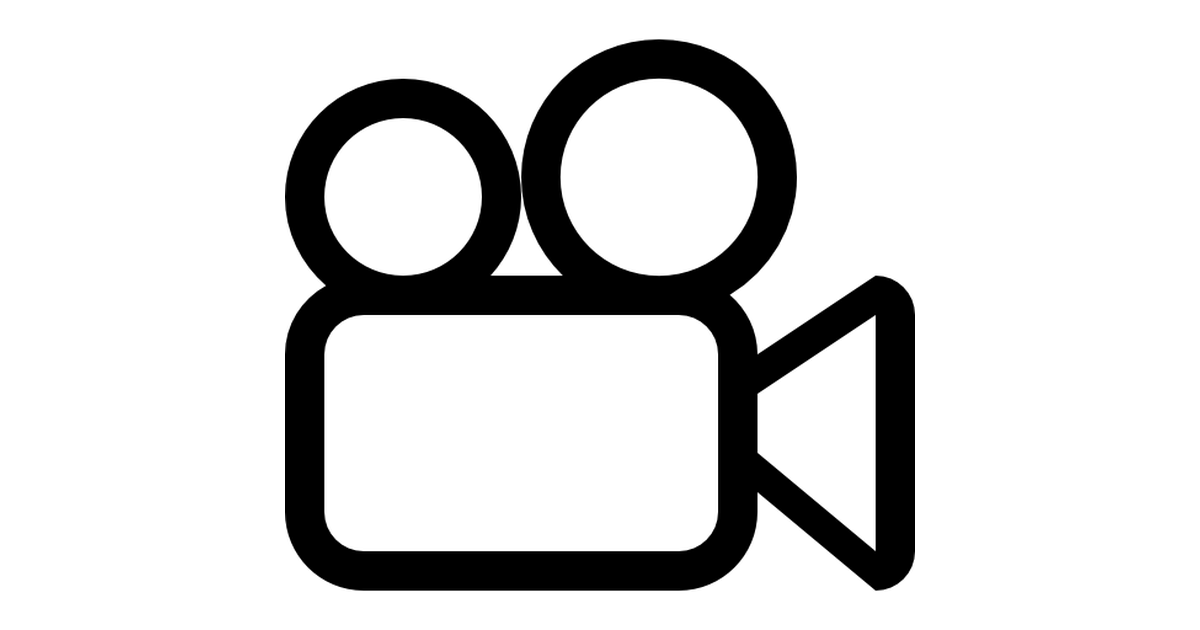 Это сэкономит время, необходимое для загрузки всех значков по отдельности.
Это сэкономит время, необходимое для загрузки всех значков по отдельности.